年賀状やはがきの、郵便番号をInDesignなどのレイアウトアプリケーションを利用して印刷しようとしています。郵便番号の4桁と3桁を別々に作図したときに、流し込むCSVファイルも郵便番号の4桁と3桁を別々の列にする必要があります。
そこでエクセルで「 - ハイフン」の前後で区切って分ける方法を紹介します。
エクセルの区切り位置をつかおう
012-3456という郵便番号があったとします。これを012と3456に分けるます。
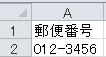
区切り位置を利用します。区切り位置は、データタブの中にあります。1つの列に入っているテキストを複数に分割する機能です。
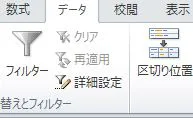
分けたいセル(または列)を選択し、区切り位置をクリックします。
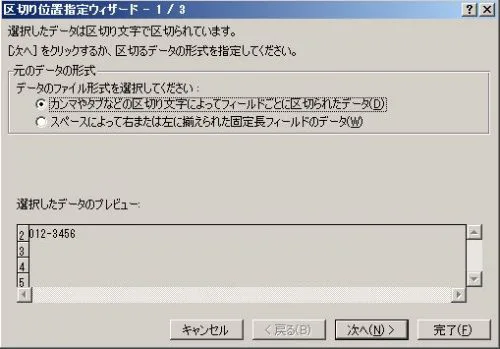
区切り位置指定ウィザード1/3 データファイル形式を選択してください:より、「カンマやガブなどの区切り文字によってフィールドごとに区切られたデータ」こちらを選択して「次へ」進みます。

三桁と四桁を分けるには「その他にチェックし、入力エリアに「 -(ハイフン)」を入力し、「次へ」進みます。
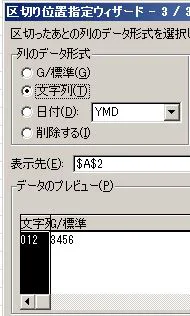

区切り位置指定ウィザード下部の「文字列(3桁)」と「文字列(4桁)」をそれぞれ選択(黒く反転する)し、ウィザード上部の列のデータ形式より「文字列」を選択します。(3桁と4桁両方行うのを忘れないようにします)
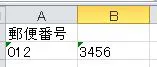
7桁だったA列が3桁、隣のB列に4桁と分けることができました。特に郵便番号ではゼロからはじまる番号が多いので、表示形式が「標準」から「文字列」になっていないとゼロが抜けてしまいます。
区切り位置をつかうとき、必ず文字列にするのを忘れないようにしましょう。普段、エクセルでまったく使っていない機能ってまだまだありますよね。色んな本をみて勉強しなきゃ!
